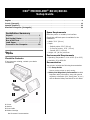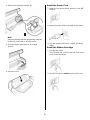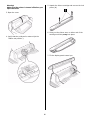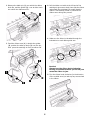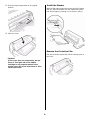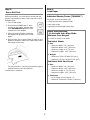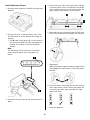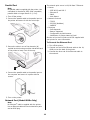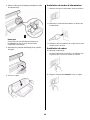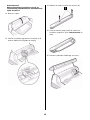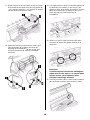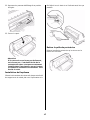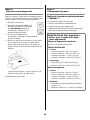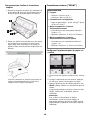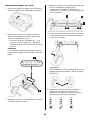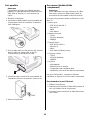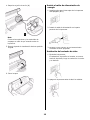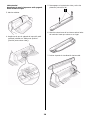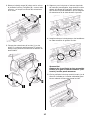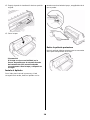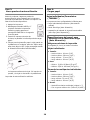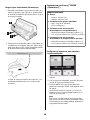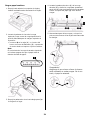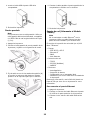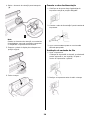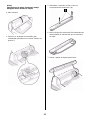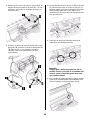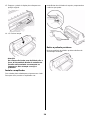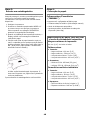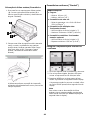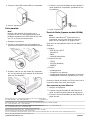La page est en cours de chargement...
La page est en cours de chargement...
La page est en cours de chargement...
La page est en cours de chargement...
La page est en cours de chargement...
La page est en cours de chargement...
La page est en cours de chargement...
La page est en cours de chargement...
La page est en cours de chargement...
La page est en cours de chargement...
La page est en cours de chargement...

12
French [Français]
Étape 1:
Déballage
Vérifiez le contenu
Si des éléments sont manquants, avertissez
immédiatement votre revendeu.
1
Imprimante
2
Empileuse
3
Cordon d’alimentation
4
Cartouche de ruban
Non illustrée : Documentation
Exigences espace
Placez l'imprimante sur une surface stable et solide.
Assurez-vous d'avoir assez d'espace pour
l'installation :
• Largeur : 90 cm (35,4")
•Profondeur
– derrière l’imprimante : 60 cm (23,6")
– avant l’imprimante : 32 cm (12,6")
– générales : 152,9 cm (60,2")
• Hauteur : 45,7 cm (18") minimum
Exigences environnementales
• Température de fonctionnement : 5 à 40°C (41 à
104°F)
• Humidité : 30 à 85% RH
Documentation
Votre imprimante est doté des documentation
suivantes :
•Ce
Guide d’installation
Pour installer et mettre rapidement votre imprimante
à l'oeuvre.
• Livret sur les
Informations de sécurité et de
réglementation
.
Informations sur la sécurité importantes, ainsi que
Informations réglementaires générales (FCC, Energy
Star, IC, etc.) et la fiche technique santé-sécurité
pour le ruban.
•
Le Guide de l'utilisateur
, un fichier PDF Acrobat
situé sur le CD inclus avec l’imprimante.
Information sur les modes d’impression,
caractéristiques telles que le détachement de
formulaires et l’espacement automatique, le réglage
de haut de page, utilisation des réglages par défaut
de l'imprimante, dégagement des bourrages, etc.
MICROLINE
®
8810/8810n OKI
®
Guide d’installation
Sommaire de l'installation
Déballage . . . . . . . . . . . . . . . . . . . . . .12
Installez l'imprimante . . . . . . . . . . . .13
Effectuer un autodiagnostic. . . . . . . .18
Chargement du papier . . . . . . . . . . . .18
Connexion à l'ordinateur . . . . . . . . . .21
Components Feb 17
06.jpg

13
Composants de l'imprimante
Vue frontale
1
Cartouche de ruban
7
Bouton d'Entraînement
2
Guide-papier
8
Interrupteur
d'alimentation
3
Plate-forme feuille
9
Panneau d'affichage
4
Support de papier
10
Empileuse
5
Tête d'impression
11
Couverture
6
Panneau de commande
Vue arrière
1
Empileuse
3
Port parallèle
2
Prise
4
Port USB
Étape 2:
Installez l'imprimante
Retirez l’élément d’emballage
protégeant la tête d’impression
1. Ouvrez le capot en saisissant les poignées de
chaque côté.
2. Décollez le film plastique de l’affichage
3. Inclinez le panneau d’affichage vers vous.
F1_24a1.jpg
F1_24b1.jpg
F2_03_open_
cover.jpg
F2_15c.jpg
F2_04_Tilt_
Display.jpg

14
4. Retirez l’élément d’emballage protégeant la tête
d’impression(
1
).
Remarque
Conservez tous les éléments protecteurs et
d’emballage au cas où vous auriez besoin
d’expédier l’imprimante.
5. Repoussez le panneau d’affichage à sa position
d’origine.
6. Fermer le capot
Installation du cordon d’alimentation
7. Assurez-vous que l'imprimante est hors tension :
8. Branchez le cordon d'alimentation à l'arrière de
l'imprimante.
9. Pranchez l’autre extrémité du cordon à une prise
murale mise à la terre.
Installation du ruban
10. Allumez l'imprimante
La tête d’impression se soulève, se déplace vers
la gauche puis revient au centre et s’arrête.
11. Éteignez l'imprimante
avant
d'ouvrir le capot.
F2_04a.jpg
F2_04_Tilt_Display_
Back.jpg
F2_03_close_c
over.jpg
F2_06.jpg
F2_19.jpg
F2_21.jpg
F2_06a.jpg

15
Avertissement!
Nous prèconisons la mise hors circuit de
l’imprimante préalablement à enlévement du
capot de celle-ci.
12. Ouvrez le capot.
13. Vérifiez si la tête d’impression est centrée (à la
position Ribbon Set [réglage du ruban]).
14. Déballez le ruban et retirez les verrous (
1
).
15. Tirez les bras de chaque côté du ruban vers
l’extérieur jusqu’à ce qu’ils
s’enclenchent
en
place.
16. Inclinez le panneau d’affichage vers vous.
F2_03_open_c
over.jpg
F2_07a.jpg
F2_09.jpg
F2_10a.jpg
F2_04_Tilt_
Display.jpg

16
17. Notez l’ergot noir (
1
) sur lequel se pose le bouton
de la cartouche de ruban, ainsi que les guides (
2
)
– un à chaque extrémité – sur lesquels se posent
les bras de la cartouche de ruban.
18. Passez les bras de la cartouche de ruban (
1
) à
côté des guides (
2
) et placez le bouton de
bobinage de la cartouche (
3
) sur l’ergot, puis
enfoncez fermement la cartouche à chaque
extrémité.
19. Tirez légèrement le ruban à l’extrémité gauche de
la cartouche pour obtenir un peu de jeu, puis
glissez le ruban sous la tête d'impression. Prenez
garde de ne pas tordre le ruban, le plier ou le
sortir des bras de la cartouche lors de
l'installation.
20. Veillez à ce que le ruban soit bien enfilé dans
l’encoche de chacun des guides de bras de la
cartouche.
Attention!
Tournez toujours le bouton de bobinage du
ruban dans le sens horaire : le tourner dans
le sens inverse (vers la gauche) peut
entraîner le bourrage du ruban.
21. Tournez la molette dans le sens horaire (indiqué
par les flèches moulées) pour tendre le ruban.
F2_07b.jpg
F2_11a.jpg
F2_13a.jpg
F2_1
3b.jp
g
F2_15a.j
pg

17
22. Repoussez le panneau d’affichage à sa position
d’origine.
23. Fermer le capot.
Attention!
Si le couvercle ne se ferme pas facilement,
ne le forcez pas : l'extrémité droite de la
cartouche de ruban n’est pas correctement
installée dans l’imprimante; ouvrez le capot
et replacez la cartouche correctement. Puis
fermez le volet.
Installation du Empileuse
Glissez la trieuse dans les rainures à chaque extrémité
du support avec le rebord plat vers l’imprimante et le
côté dépoli vers le haut et en l’insérant aussi loin que
possible.
Retirez la pellicule protectrice
Enlevez la pellicule protectrice qui se trouve sur la
fenêtre du couvercle.
F2_15b.jpg
F2_03_cl
ose_cove
r.jpg
F2_17_rev.jpg
Remove_Prote
ctive_Plastic.jp
g

18
Étape 3:
Effectuer un autodiagnostic
Avant de continuer, effectuez un autodiagnostic pour
vérifier si l’imprimante fonctionne correctement. Cette
fonction imprime la liste des polices disponibles..
1. Éteignez l'imprimante.
2. Maintenez-la appuyez MODE et LF
puis enfoncée tout en la rallumant
que
RELEASE SW
(relâchez le
interrupteur) s'affiche sur la
deuxième ligne de l'écran.
3. À la fin de l’initialisation de
l’imprimante, l’affichage vous demandera
d’insérer le papier.
4. Placez une feuille de format lettre ou plus grand
sur la plate-forme n’importe où dans la zone
Paper range when Auto Align is On (plage de
papier lorsque la fonction d'auto-alignement est
activée).
La feuille est alimentée. L’essai s’imprime et la
feuille est retournée à la plate-forme.
L’autodiagnostic est terminé.
Étape 4:
Chargement du papier
Feuilles et formulaires individuellement
(“MANUAL”)
L'imprimante est réglée à l'usine pour
• Feuilles et formulaires individuellement
• Mode Auto Align (auto-alignement)
• Espacement automatique de la tête d’impression
(Auto Gap [l’espacement automatique])
8810 MODE + LF.jpg
F5-11a.jpg
Spécifications des supports
, à
utiliser avec le mode Auto Align
(auto-alignement)
Marges d’impression minimum
6,4 mm (1/4 po) de tous les côtés
Feuille individuelle
•
Format
– Largeur minimale : 100 mm (3,9 po.)
– Largeur maximum : 364 mm (14,3 po.)
– Longueur minimale : 70 mm (2,75 po.)
– Longueur maximum : 420 mm (16,5 po.)
•
Grammage
– Minimale 13,8 lb., bond US (52 g/m
2
)
– Maximum: 55,8 lb., bond US (210 g/m
2
)
Multi-exemplaires
•
Format
– Largeur minimale : 100 mm (3,9 po.)
– Largeur maximum : 364 mm (14,3 po.)
– Longueur minimale : 70 mm (2,75 po.)
– Longueur maximum : 420 mm (16,5 po.)
•
Épaisseur
– Formulaires en huit exemplaires maximum
(origine + 7)
– Épaisseur maximum : 0,48 mm (0,0189 po.)

19
Chargement des feuilles et formulaires
simples
1. Écartez les supports de papier (
1
) et déplacez le
guide-papier (
2
) aussi loin que possible vers la
droite (la portée du guide-papier est limitée).
2. Placez une feuille de format lettre ou plus grand
sur la plate-forme n’importe où dans la zone
Paper range when Auto Align is On (plage de
papier lorsque la fonction d'auto-alignement est
activée).
La feuille s’alimente en position d’impression et
s’aligne automatiquement afin qu’elle soit à
l’équerre avec le trajet d’impression.
Formulaires continus (“FRONT”)
Configurez l'imprimante pour du papier en
continu
1. Si une feuille est déjà sur la plate-forme, enlevez-
la.
2. Lorsque l'imprimante est sous tension, appuyez
sur SEL pour mettre l'imprimante hors ligne.
3. Appuyez plusieurs fois sur MODE jusqu'à ce que
FRONT
(avant) s'affiche sur la deuxième ligne de
l'écran.
L’imprimante change de trajet et revient en ligne.
FRONT s’affiche sur la deuxième ligne de
l'affichage.
Remarque
Pour revenir à l’alimentation de feuilles
individuelles, suivez les mêmes étapes, en
appuyant à plusieurs reprises sur MODE jusqu’à
ce que MANUAL s’affiche sur la deuxième ligne de
l'affichage.
Sheet_G
uide_cro
p.jpg
F5-11a.jpg
Spécifications
•
Largeur
– Minimum: 102 mm (4 po.)
– Maximum: 406 mm (16 po.)
•
Formulaires à une épaisseur
– Plage de grammages : 52.6 à 128 g/m
2
(bond
US de 14 à 34 lb.)
•
Multi-exemplaires : Tracteur
d’alimentation avant
– Formulaires en huit exemplaires maximum
(origine + 7)
– Épaisseur maximum : 0.48 mm (0.0189 po.)
•
Multi-exemplaires : Tracteur
d’alimentation arrière en option
– Formulaires en six exemplaires maximum
(origine + 5)
– Épaisseur maximum : 0.36 mm (0.0142 po.)
8810_3_Crop.jpg

20
Chargement du papier en continu
1. Poussez les supports de papier vers l’intérieur et
soulevez la plate-forme d’alimentation de papier.
2. Soulevez le levier de verrouillage du tracteur
gauche, puis déplacez le tracteur gauche pour
régler la marge gauche voulue.
•La marque en
▼
sur l’indicateur (
1
) – ou le
centre du trou en losange (
2
) – représente
l’emplacement du centre du premier caractère
imprimé.
Remarque
Le mouvement du tracteur gauche est limité pour
s’assurer que le papier couvre le capteur de fin de
papier.
3. Rabaissez le levier de verrouillage pour verrouiller
le tracteur gauche en place.
4. Soulevez le levier de verrouillage (
1
) du tracteur
droit (
2
) et déplacez le tracteur pour
correspondre à la largeur du formulaire en
continu que vous utilisez. Centrez le support (
3
)
entre les tracteurs.
5. Ouvrez le couvercle des deux tracteurs et placez
les trois premiers trous du formulaire papier en
continu sur les ergots.
Importante!
Veillez à ce que le même nombre de trous sont
engagés sur chaque tracteur. Sinon, le papier
se bourrera.
6. Rabattez les volets d’entraîneur. Déplacez le
tracteur de droite de façon à centrer les
perforations du papier par rapport aux picots,
puis abaissez le levier de verrouillage.
F5-03a.jpg
8480_2_crop.jpg
F5-04a.jpg
F5-05a.jpg
F5-06a.jpg
F5-06b.jpg
F5-07a.jpg

21
7. Abaissez doucement la plate-forme.
8. Placez la pile de formulaires en continu sous
l’imprimante avec un décalage d’au moins de 3
cm (1 po) (
1
).
Détachement des formulaires en continu
imprimés
1. Avec le témoin SEL allumé, appuyez sur SHIFT.
The continuous forms move forward onto the
stacker.
2. Déchirez le formulaire imprimé le long des
perforations.
3. Appuyez sur SHIFT.
Les formulaires font marche arrière dans
l’imprimante et sont prêts pour la prochaine
impression.
Dépose des formulaires en continu
1. Suivez les étapes ci-dessus pour enlever la partie
imprimée.
2. Appuyez sur SEL.
3. Appuyez sur LOAD.
Les formulaires font marche arrière sur les
tracteurs.
4. Soulevez la plate-forme et enlevez les formulaires
des tracteurs.
5. Abaissez doucement la plate-forme.
Étape 5:
Connexion à l'ordinateur
Attention !
Ne branchez pas les ports USB et parallèles
en même temps.
Port USB
Remarque
L'imprimante est livrée sans câble d'interface
USB. Utilisez un câble USB compatible avec la
norme USB 2.0.
1. Éteignez l'imprimante.
2. Connectez le câble USB au port USB de
l'imprimante.
3. Fixez le câble dans une des rainures (
1
) moulées
dans le boîtier de chaque côté du dos de
l’imprimante pour les garder à l'écart.
4. Connectez le câble USB au port USB de
l'ordinateur.
5. Allumez l'imprimante
F5-08a.jpg
F5-09.jpg
F3_02_c
rop.jpg
F1_24c.jpg
usb_pc.jpg

22
Port parallèle
Remarque
L'imprimante est livrée sans câble d'interface
parallèle. Un câble bidirectionnel blindé conforme
IEEE-1284 de 6 pieds (1,2 m) maximum est
requis.
1. Éteignez l'imprimante.
2. Connectez le câble parallèle au port parallèle de
l'imprimante et fixez le connecteur à l’aide des
clips métalliques.
3. Fixez le câble dans une des rainures (
1
) moulées
dans le boîtier de chaque côté du dos de
l’imprimante pour les garder à l'écart.
4. Connectez l'autre extrémité au port parallèle de
l'ordinateur et fixez-le en place au moyen de vis.
5. Allumez l'imprimante
Port réseau (Modèle 8810n
uniquement)
Remarque
Votre imprimante n'est pas livrée avec un câble
Ethernet®. Utilisez un câble Ethernet doté de
deux paires de fils torsadés et d'une fiche RJ45.
Le serveur d’imprimante réseau est Ethernet 10/100
Base-TX.
•Frame Types
– IEEE 802.3 and 802.3
– Ethernet-II
–SNAP
–Auto Detect
• Network Protocols
–TCP/IP
– IPX/SPX (NetWare)
–NetBEUI
•Types de trame
– IEEE 802.3 et 802.3
– Ethernet-II
–SNAP
– Auto Detect (Détection auto)
• Protocoles réseau
–TCP/IP
– IPX/SPX (NetWare)
–NetBEUI
•Fonctions
– Autodiagnosti
– Bannière prise en charge
– Configuration par navigateur Web
– Notification par courriel de l’état de l’imprimante
Pour plus d’information, consultez le Guide de
l’utilisateur en ligne sur le CD fourni avec l'imprimante.
Pour brancher le port Ethernet
1. Éteignez l'imprimante.
2. Branchez une extrémité du câble Ethernet dans le
port 10/100B au dos de l’imprimante.
3. Connectez l'autre extrémité du câble Ethernet au
port réseau.
F3_03_crop.
jpg
F1_24c.jpg
parallel_pc.
jpg
La page est en cours de chargement...
La page est en cours de chargement...
La page est en cours de chargement...
La page est en cours de chargement...
La page est en cours de chargement...
La page est en cours de chargement...
La page est en cours de chargement...
La page est en cours de chargement...
La page est en cours de chargement...
La page est en cours de chargement...
La page est en cours de chargement...
La page est en cours de chargement...
La page est en cours de chargement...
La page est en cours de chargement...
La page est en cours de chargement...
La page est en cours de chargement...
La page est en cours de chargement...
La page est en cours de chargement...
La page est en cours de chargement...
La page est en cours de chargement...
La page est en cours de chargement...
La page est en cours de chargement...
-
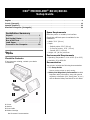 1
1
-
 2
2
-
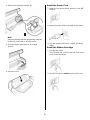 3
3
-
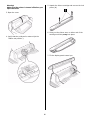 4
4
-
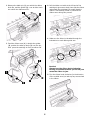 5
5
-
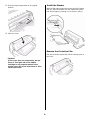 6
6
-
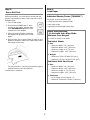 7
7
-
 8
8
-
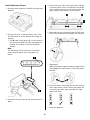 9
9
-
 10
10
-
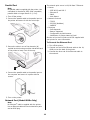 11
11
-
 12
12
-
 13
13
-
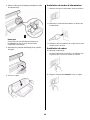 14
14
-
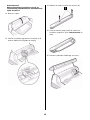 15
15
-
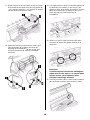 16
16
-
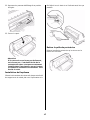 17
17
-
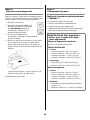 18
18
-
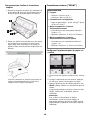 19
19
-
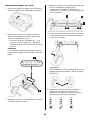 20
20
-
 21
21
-
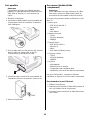 22
22
-
 23
23
-
 24
24
-
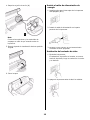 25
25
-
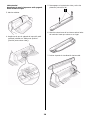 26
26
-
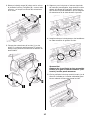 27
27
-
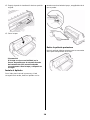 28
28
-
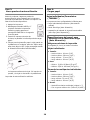 29
29
-
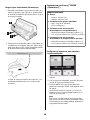 30
30
-
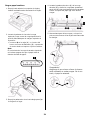 31
31
-
 32
32
-
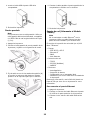 33
33
-
 34
34
-
 35
35
-
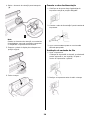 36
36
-
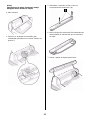 37
37
-
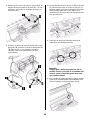 38
38
-
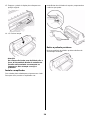 39
39
-
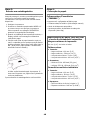 40
40
-
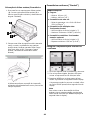 41
41
-
 42
42
-
 43
43
-
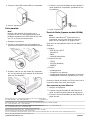 44
44
OKI ML 8810 Manuel utilisateur
- Catégorie
- Imprimer
- Taper
- Manuel utilisateur
dans d''autres langues
- English: OKI ML 8810 User manual
- español: OKI ML 8810 Manual de usuario
- português: OKI ML 8810 Manual do usuário
Documents connexes
Autres documents
-
Star Micronics LC-4511 Manuel utilisateur
-
Tally Genicom Printer T2145 Manuel utilisateur
-
TALLY T2240-24 Le manuel du propriétaire
-
Star Micronics LC-100+ COLOUR Manuel utilisateur
-
Star Micronics Printer LC-90 Manuel utilisateur
-
Epson LC-7211 Manuel utilisateur
-
Star Micronics LC-90 Manuel utilisateur
-
TALLY T2130-24 Le manuel du propriétaire
-
Star Micronics LC-240 Manuel utilisateur
-
Avery Dennison 9906 Printer Quick Reference Manual